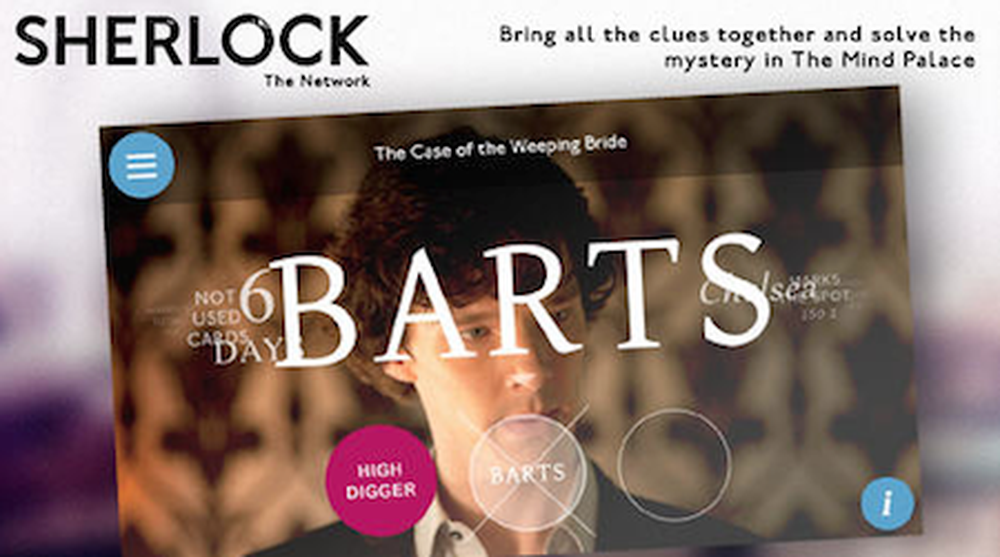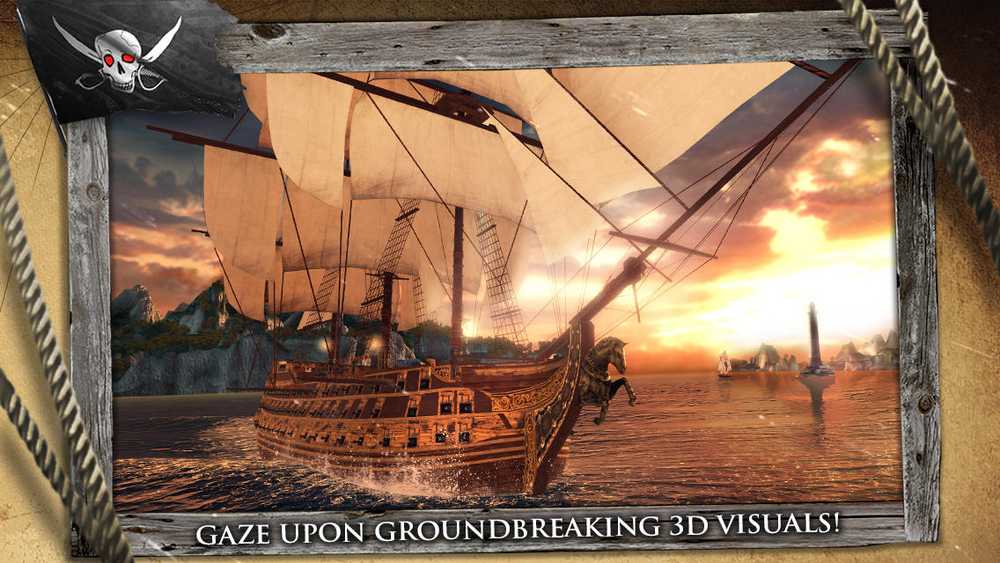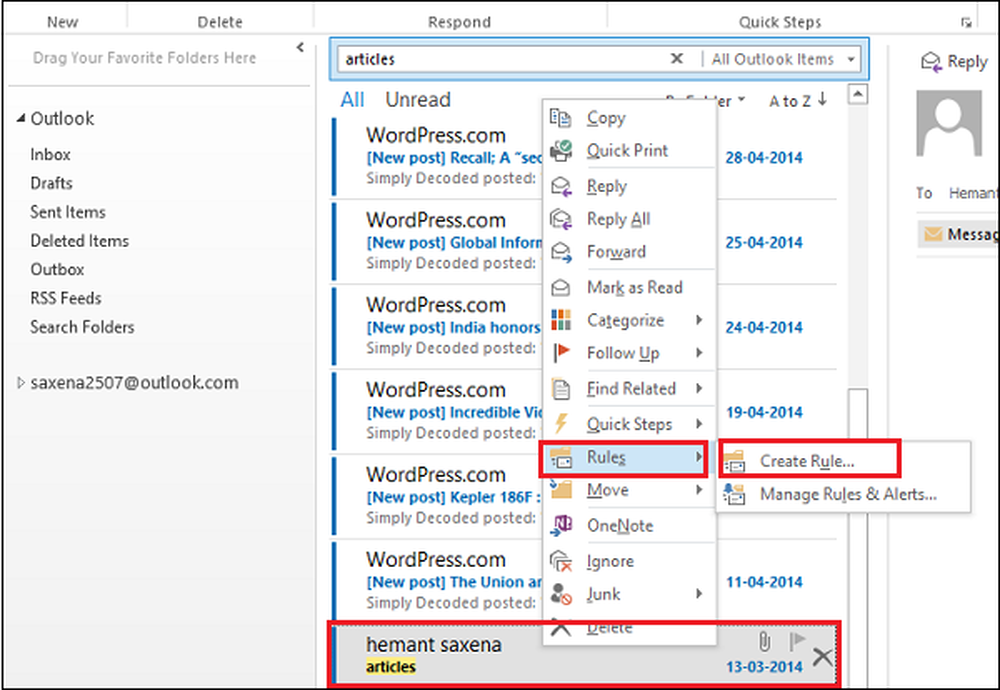Weisen Sie in Lync 2013 einen zweiten Klingelton zu, um Anrufe in Abwesenheit zu vermeiden
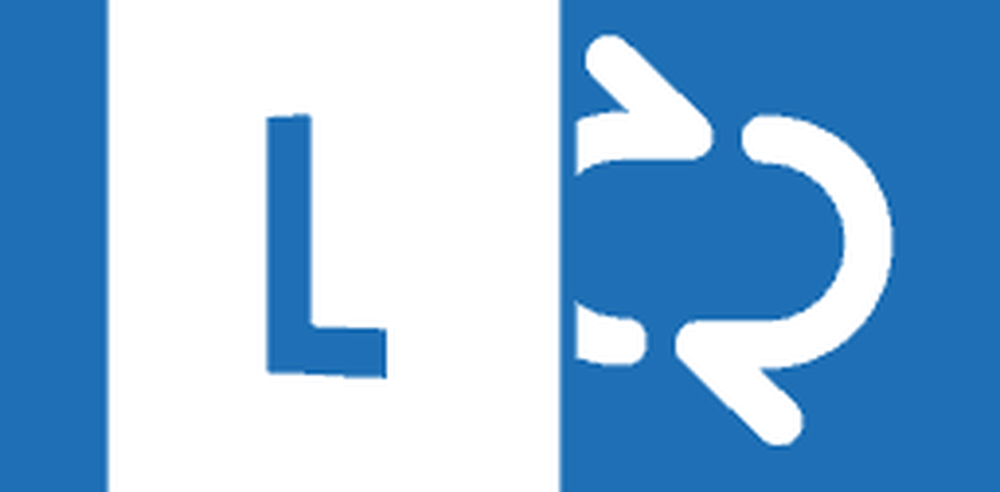
Um diese Funktion zu aktivieren, müssen Sie das Optionsmenü öffnen. Sie können dorthin gelangen, indem Sie auf die Schaltfläche Gear in der Symbolleiste oben im Lync-Fenster klicken.
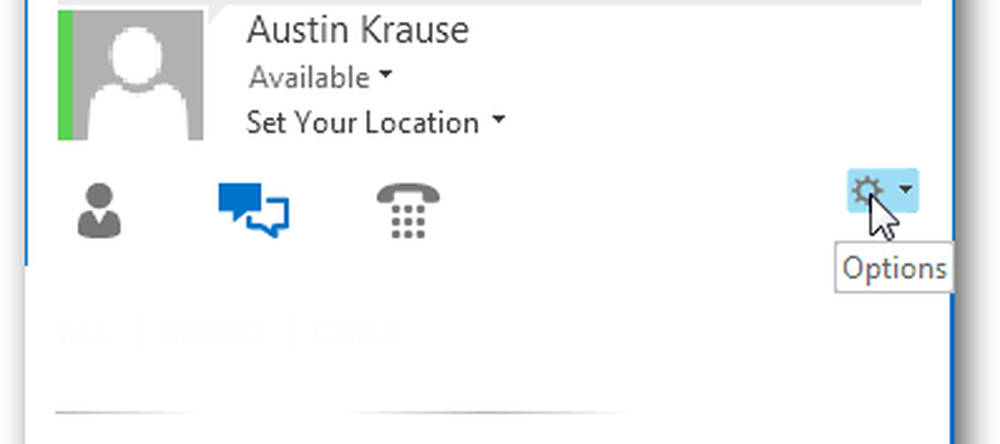
Klicken Sie im Optionsfenster auf Audiogerät.
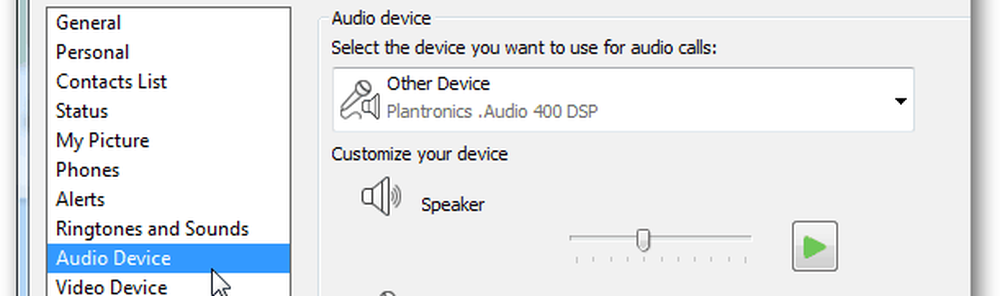
Am unteren Rand des Audiogerät-Fensters können Sie einen sekundären Klingelton auswählen. Diese Funktion ist standardmäßig deaktiviert. Aktivieren Sie einfach das Kontrollkästchen, um es zu aktivieren, und wählen Sie Ihre Lautsprecher aus der Dropdown-Liste aus. Vielleicht möchten Sie auch die Option "Stummschaltung beim Klingeln meines Telefons" aktivieren, um sicherzustellen, dass Sie ein Klingeln hören, auch wenn Ihre Lautsprecher normalerweise stummgeschaltet sind.

Klicken Sie auf OK, um zu speichern und fertig! Jetzt hören Sie sowohl am Headset als auch an den Lautsprechern, wenn Sie von Microsoft Lync angerufen werden.